Comment supprimer le profil utilisateur pour résoudre les problèmes de compte sous Windows 10
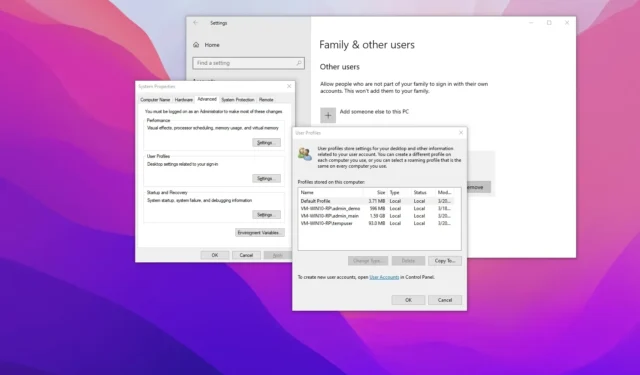
- Pour supprimer les données du profil utilisateur sous Windows 10, ouvrez Propriétés système , cliquez sur « Paramètres » , sélectionnez le profil et cliquez sur « Supprimer ».
Sous Windows 10 , chaque compte utilisateur comprend un profil utilisateur composé de fichiers et de dossiers qui stockent les fichiers et préférences personnels de l’utilisateur, les paramètres d’application, les informations sur le bureau et d’autres données.
Parfois, les données du profil utilisateur peuvent être corrompues, provoquant de nombreux problèmes, notamment le menu Démarrer et le dysfonctionnement de Microsoft Edge . Bien que vous puissiez toujours supprimer et recréer le compte, il est possible de supprimer le profil afin que Windows 10 puisse en créer un nouveau lors de la connexion sans l’effacer complètement.
Les données du profil utilisateur sont stockées dans C:\Users\AccountNameFolder, où vous trouverez le bureau, les documents et d’autres dossiers, y compris le dossier « AppData » et les fichiers « NTUSER.DAT » , qui sont masqués. Cependant, vous ne pouvez pas simplement supprimer ces fichiers manuellement. Au lieu de cela, vous devez utiliser les paramètres « Propriétés système ».
Dans ce guide , je vais vous montrer les étapes pour supprimer un profil utilisateur afin de résoudre les problèmes sur un compte Windows 10.
Supprimer un profil utilisateur sous Windows 10
Pour supprimer un profil utilisateur pour un compte Windows 10, procédez comme suit :
-
Ouvrez Démarrer sous Windows 10.
-
Recherchez Exécuter et cliquez sur le premier résultat pour ouvrir l’application.
-
Tapez la commande suivante pour ouvrir les propriétés système et cliquez sur le bouton OK :
SystemPropertiesAdvanced -
Cliquez sur le bouton Paramètres sous la section « Profils utilisateur ».
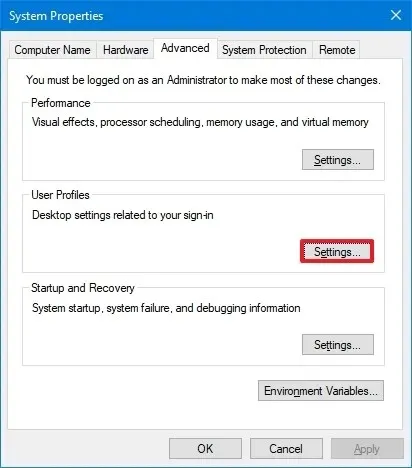
-
Sélectionnez le profil utilisateur et cliquez sur le bouton Supprimer .
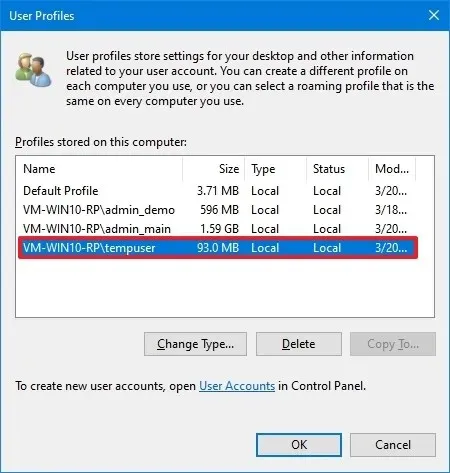 Remarque rapide : le bouton « Supprimer » sera grisé si l’utilisateur est toujours connecté. Dans ce cas, déconnectez-vous de l’utilisateur et réessayez.
Remarque rapide : le bouton « Supprimer » sera grisé si l’utilisateur est toujours connecté. Dans ce cas, déconnectez-vous de l’utilisateur et réessayez.
Une fois les étapes terminées, déconnectez-vous du compte actuel et reconnectez-vous au compte sur lequel vous venez de supprimer le profil pour permettre à Windows 10 de recréer à nouveau le profil utilisateur.
Après vous être connecté, vous devrez appliquer à nouveau vos paramètres manuellement, vous connecter à OneDrive, et bien plus encore. Cependant, vous n’avez pas besoin de réinstaller vos applications. Ce processus réinstallera toutes les applications que vous avez acquises sur le Store.
Une autre approche pour résoudre les problèmes de compte consiste à créer un compte local secondaire , à transférer vos fichiers et à configurer vos paramètres, à supprimer le compte présentant le problème, puis à connecter le compte à votre compte Microsoft.
Mise à jour le 20 mars 2024 : Ce guide a été mis à jour pour garantir son exactitude et refléter les modifications apportées au processus.



Laisser un commentaire